
Мазмуну:
- Автор John Day [email protected].
- Public 2024-01-30 10:40.
- Акыркы өзгөртүү 2025-01-23 14:51.



Мен үйдөгү газдын агып кетишин аныктай турган газ сенсорун түзгүм келген. Мунун практикалык колдонулушу, мешти отсуз калтырбооңузга, газдын ууланышына алып келет. Дагы бир колдонуу - ашыкча тамак бышырбаганыңызга же көмөч тамакка алып келген табаңызды отко көпкө коё бербөөңүзгө болот. Акыркысы иш жүзүндө кыйыныраак көрүнөт жана бул боюнча дагы ойлонушу керек. Ошентип, роутерде портторду ачуу түйшүгүн болтурбоо үчүн, кийинчерээк веб -серверде маалыматтарды түзүү үчүн IoT Температура сенсоруна окшош түшүнүктү кайра колдонуп жатам.
1 -кадам: Концепция
Идея сенсорду ESP8266га туташтыруу жана абада газдын санын көзөмөлдөө. Качан газдын саны белгилүү бир чекке жеткенде, бул ойготкучту иштетет (Buzzer). Газдын маалыматы булутка (веб -серверге) мезгил -мезгили менен жүктөлүп турат, бул алыстан кирүүгө жана газды көзөмөлдөөгө мүмкүндүк берет. Эгерде маалыматтар мезгил ичинде маалымат базасына түшсө, бул трендди көрсөтүү үчүн графикке түшүрүлүшү мүмкүн.
2 -кадам: Колдонулган материалдар



Бул курулушта колдонулган материалдардын тизмеси:
- ESP8266 - Бул нерселерди интернетке туташтырууга мүмкүндүк берген мээ болот
- MQ-5 газ сенсору
- Коңгуроо
ESP8266 - бул интернетке туташууга мүмкүндүк берген жомоктогудай модуль, MQ5 колдонулган газ сенсору иштөөнүн 2 режимине, санариптик режимге жана аналогдук режимге мүмкүнчүлүк берет. Бул ошондой эле сенсордун бортунда өзгөрмө резистор аркылуу газдын сезгичтигин жөнгө салууга мүмкүндүк берет.
3 -кадам: Туташуу диаграммасы


Биз MQ-5 газ сенсорун диаграммада көрсөтүлгөндөй ESP8266нын аналогдук киришине (AD0) туташтырып жатабыз. Зумер GND жана D3 Pin менен туташкан.
Бул мисалда биз сенсордун аналогдук чыгарылышын колдонуп жатабыз, бул бизге газдын чоң диапазонун көзөмөлдөөгө мүмкүндүк берет. Сенсордун санарип өндүрүшү дагы колдонулушу мүмкүн, бирок газдын белгилүү бир курамы табылганда керектүү триггерди берээрин камсыздоо үчүн бул туура калибрлениши керек.
Экинчи сүрөт прототип тактасын колдонуу менен байланышты көрсөтөт. Биз сенсорду жана сигналды туташтырдык. ESP8266 3.3 В. менен иштейт. Такта USB туташуусуна уруксат берди, ал 5Вны 5.3 3.3 Vга чейин колдонот.
Бул туташкандан кийин, USB туташуусун PC же Macка туташтырып, Arduino IDE аркылуу кодду жүктөөгө уруксат бериңиз. Эгерде сиз Arduino IDE менен тааныш эмес болсоңуз, анда менин баштоого жардам бере турган башка Instructables постумду текшере аласыз.
4 -кадам: Webserver орнотуу

Шарты: Сиз веб -серверди орнотуу, ftp аркылуу файлдарды жүктөө, виртуалдык каталогдорду түзүү жана сервердин сценарийи менен таанышсыз. Эгерде сиз тааныш эмес болсоңуз, кабатыр болбоңуз, бул кадамда сизге досуңузду ар дайым жардам бере аласыз.
"IoTGasSensorWebserver.zip" файлын жүктөп алыңыз жана муну сүйүктүү ftp программаңызды колдонуп веб -сервериңиздин тамырына же өзүңүзгө жаккан виртуалдык каталогдорго бөлүп алыңыз. Бул мисалда мен веб -сервер "https://arduinotestbed.com" деп ойлойм
ESP8266 чала турган PHP скрипти "gasdata_store.php" деп аталат. бул мисалда биз бул файлдын толук жолун "https://arduinotestbed.com/gasdata_store.php" деп ойлоп жатабыз
Эгерде сиз файлдарды туура жүктөгөн болсоңуз, анда сиздин веб браузериңизди "https://arduinotestbed.com/GasData.php" шилтемесине көрсөтүп, баары иштеп жатканын текшере аласыз.
Сизге газдын маалымат тергичи менен жогорудагы сүрөттө окшош сайтты көрсөтүү керек.
Дагы бир нерсени текшеришиңиз керек: "gas.txt" файлын жазуу керек, андыктан төмөнкү unix буйругун колдонуу менен бул файлдын уруксатын "666" кылып коюңуз:
chmod 666 gas.txt
Бул ошондой эле сиздин ftp программаңызды же веб хостингиңиздеги файл менеджерин колдонуп жасалышы мүмкүн.
Бул файл сенсор маалыматтары ESP8266 тарабынан жүктөлөт.
5 -кадам: Кодекс

Баарын орноткондон кийин, Arduino IDEди ачып, жогорудагы эскизди жүктөп алсаңыз болот. ZIP файлын чыгарыңыз, жана сизде жалпысынан 2 файл болушу керек:
- ESP8266GasSensor.ino
- mainPage.h
- орнотуулар.h
Баарын бир папкага салып, Arduino IDEдеги "ESP8266GasSensor.ino" дегенди колдонуңуз, андан кийин жогорудагы сүрөттө көрсөтүлгөн веб -сервердин туура жайгашуусун көрсөтүү үчүн кодго кичине өзгөртүү киргизиңиз.
Ошондой эле төмөнкү сапты веб -сервериңиздеги файлга дал келтирүү үчүн өзгөртүңүз.
Сап weburi = "/gasdata_store.php"
Андан кийин Arduino IDEдин жогору жагындагы "белгилөө" баскычын тандоо менен эскизди түзгөн. Эгерде баары ойдогудай болсо, анда кодуңуз ийгиликтүү түзүлүшү керек.
Кийинки кадам - кодду ESP8266га жүктөө, бул үчүн Arduino интерфейсиндеги "=>" баскычын чыкылдата аласыз жана бул сиздин кодду ESP8266га жүктөшү керек. Эгер баары ойдогудай болсо, сиз биринчи жолу иштеткенде ESP8266дан иштеп жаткан AP (кирүү чекити) болушу керек. APдин аты "ESP-GasSensor" деп аталат.
Ноутбукту же уюлдук телефонуңузду колдонуу менен бул APга туташууга аракет кылыңыз, андан кийин сизге кандай IP дареги берилгенин билиңиз, муну терезелердеги "ipconfig" буйругу менен же эгер Linux же Macта болсоңуз "ifconfig" буйругу менен жасоого болот.. Эгерде сиз iPhone колдонуп жатсаңыз, сиз туташкан ESP-GasSensor'дун жанындагы "i" баскычын чыкылдатыңыз. Веб-браузериңизди ачыңыз жана ESP-GasSensor Ip дарегин көрсөтүңүз, эгер сизге 192.168.4.10 деп жазылган болсо, ESP-GasSensor 192.168.4.1 IPге ээ, андыктан веб-браузериңизди http:/ /192.168.4.1 Сизге wifi конфигурациясын киргизе турган орнотуулар бети көрсөтүлүшү керек. Интернетке туташкан WiFi кирүү чекитиңизди киргизгенден кийин, "Wifi конфигурациясын жаңыртуу" деген кутучаны белгилеп, орнотууларды ESP8266га сактоо үчүн "жаңыртууну" чыкылдатыңыз.
ESP8266 эми кайра башталат жана WiFi роутериңизге туташууга аракет кылат. Эгерде баары ойдогудай болсо, сиз газдын маалыматтары веб -сервериңизге үзгүлтүксүз жаңыртылып жатканын көрүшүңүз керек. Бул мисалда сиз браузериңизди "https://arduinotestbed.com/GasData.php" көрсөтө аласыз.
Куттуктайм !! эгерде сиз бул бөлүккө жетүү үчүн. Сиз өзүңүзгө далыңызды сылап коюшуңуз керек. Эми сиз досторуңузга газ сенсору жөнүндө айта аласыз.
6 -кадам: Кийинки нерсе

Сиз муктаждыгыңызга ылайык сенсор сигналын кайра калибрлөөнү каалашыңыз мүмкүн.
Бул жөн эле шоу үчүн эмес, газдын босогосу белгилүү бир деңгээлге жеткенде, аны иштетип, кооптондурушу керек. Сиз муну калибрлешиңиз керек болгон сенсордун түрүнө жараша болот. Ошентип, күйгүзгүчтү алыңыз да, күйгүзгүчтү сенсорго карай буруңуз, ал эми күйгүзгүчтү күйгүзбөстөн, газды бошотуу баскычын басыңыз, ошондо газ сенсорго агып кетет. Бул коңгуроону басышы керек. Болбосо, веб -серверге карап, окуу жогорулап баратканын текшериш керек. Эгерде бул иштебесе, анда туташууну, сенсорду жана сигналды текшерүү керек. Эгерде баары ойдогудай болсо, ызылдак үн чыгарышы керек.
Коддун босогосу 100 деп коюлган, аны коддун кийинки бөлүмүнөн таба аласыз:
кош босого = 100;
Босогону жогору же төмөн кылып өзгөртүү сиздин муктаждыгыңызга жараша болот.
Бул долбоор сизге жагат деп ишенем. Эгер сиз болсоңуз, анда мага IOT конкурсунда добуш бериңиз жана менин блогума жазылып, Arduino проекттерин карап көрүңүз.
Кээ бир акыркы ойлор, сиз sqllite же күчтүү нерсени колдонуп, газдын маалыматын маалымат базасына жаздырсаңыз болот. Бул жогорудагыга окшош графикти түзүүгө мүмкүндүк берет. Тыкан көрүнүү үчүн эмес, сенсорлорду калибрлөөгө жардам берүү үчүн. Мисалы, эгер сиз муну мешиңиздеги газдын агып кетүүсүн көзөмөлдөө үчүн койгуңуз келсе, анда аны өлчөөнү бир нече күнгө калтырып койсоңуз болот, андан кийин калыптарды кадимки колдонуу үчүн кандай болгонун көрүү үчүн окуусун жүктөп алыңыз, жана андан кийин окуу нормадан тышкары болгондо, эреженин өзгөчөлүктөрү үчүн триггерди орнотсоңуз болот.
Сунушталууда:
DIY дем алуу сенсору Arduino менен (өткөргүч токулган сунуу сенсору): 7 кадам (сүрөттөр менен)

DIY дем алуу сенсору Arduino менен (Өткөргүч токулган сенсор): Бул DIY сенсор өткөргүч трикотаж сунуу сенсорунун формасын алат. Ал көкүрөгүңүздү/ашказаныңызды ороп алат, жана көкүрөгүңүз/ашказаныңыз кеңейгенде жана контрактта болгондо, сенсор, демек, Arduinoго берилүүчү маалымат. Ошентип
IoT газ детектору Arduino жана Raspberry Pi менен: 5 кадам

IoT газ детектору Arduino жана Raspberry Pi менен: Бул көрсөтмөдөн сиз Arduino, Raspberry Pi жана MQ-5 газ сенсорунун жардамы менен IoT газ детекторун курууну үйрөнөсүз. Бул бөлүктөрдөн тышкары, Arduino'yу газ сенсоруна туташтыруу үчүн үч зым керек болот. Бул бүткөндөн кийин сиз
Arduino Күн энергиясындагы температура жана нымдуулук сенсору 433mhz Орегон сенсору катары: 6 кадам

Arduino Solar Powered Temperature and Humidity Sensor As 433mhz Oregon Sensor: Бул күн менен иштеген температура жана нымдуулук сенсорунун курулушу. Сенсор 433mhz Oregon сенсорун туурайт жана Telldus Net шлюзунда көрүнөт. Эмне керек: 1x " 10-LED Күн энергиясынын кыймыл датчиги " Ebayден. 3.7В камыр деп жазылганын текшериңиз
Arduino жана табигый газ (MQ-2) сенсору менен Cubesat куруу: 5 кадам

Arduino жана жаратылыш газы (MQ-2) сенсорунун жардамы менен кубет куруу: Биздин максат-атмосферада газды аныктоочу кубаттуу кубат түзүү
Arduino газ сенсору: 5 кадам
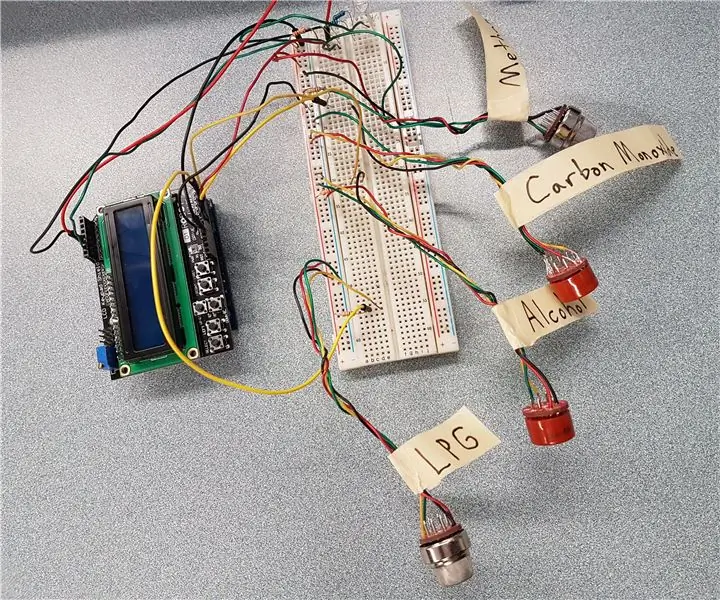
Arduino Gas Sensor: Бул Газ сенсору колдонуучуга көмүртек кычкылы жана метан сыяктуу газдарды, ошондой эле күйүүчү газдарды өлчөөгө жана дем алуучу катары иштөөгө мүмкүндүк берет
